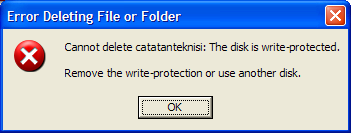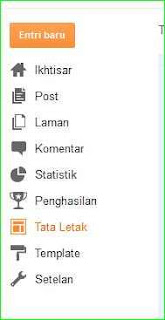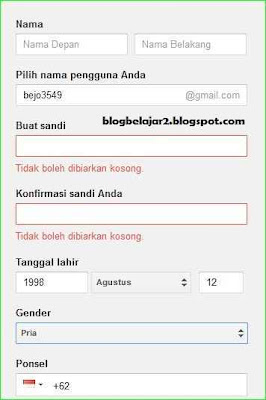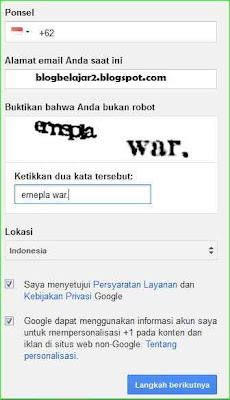Bila anda kebingungan untuk mengetahui di mana dapat mengetahui daftar harga hp nokia terbaru, mingkin beberapa list di bawah ini akan membantu anda
Nokia Asha 302
|
1.150.000,-
|
-
|
Nokia Asha 200
|
750.000,-
|
-
|
Nokia Lumia 800
|
5.250.000,-
|
-
|
Nokia Lumia 710
|
2.900.000,-
|
-
|
Nokia Asha 300
|
1.000.000,-
|
-
|
Nokia N9
|
5.650.000,-
|
-
|
Nokia 603
|
2.450.000,-
|
-
|
Nokia Asha 303
|
1.450.000,-
|
-
|
Nokia 6260 Slide
|
-
|
1.325.000,-
|
Nokia 500
|
1.950.000,-
|
-
|
Nokia 700
|
3.050.000,-
|
-
|
Nokia C5 5MP
|
1.565.000,-
|
-
|
Nokia C2-03
|
925.000,-
|
800.000,-
|
Nokia X1-01
|
380.000,-
|
290.000,-
|
Nokia C2-00
|
550.000,-
|
420.000,-
|
Nokia E6
|
3.150.000,-
|
2.400.000,-
|
Nokia X7
|
3.775.000,-
|
2.975.000,-
|
Nokia 6260 classic
|
-
|
350.000,-
|
Nokia E7
|
3.900.000,-
|
3.100.000,-
|
Nokia C5-03
|
1.575.000,-
|
1.000.000,-
|
Nokia C2-01
|
775.000,-
|
575.000,-
|
Nokia 5130 XpressMusic
|
830.000,-
|
500.000,-
|
Nokia 5220 XpressMusic
|
-
|
450.000,-
|
Nokia 7210 supernova
|
-
|
500.000,-
|
Nokia 5320 XpressMusic
|
-
|
575.000,-
|
Nokia 1202
|
-
|
150.000,-
|
Nokia X2-01
|
675.000,-
|
500.000,-
|
Nokia X2-02
|
680.000,-
|
525.000,-
|
Nokia N81
|
-
|
600.000,-
|
Nokia 2228 CDMA
|
-
|
400.000,-
|
Nokia C6-01
|
2.900.000,-
|
2.300.000,-
|
Nokia X3-02
|
1.425.000,-
|
1.000.000,-
|
Nokia 5000
|
-
|
200.000,-
|
Nokia E5
|
1.700.000,-
|
1.250.000,-
|
Nokia C7
|
2.250.000,-
|
1.850.000,-
|
Nokia 5310
|
-
|
475.000,-
|
Nokia N76
|
-
|
700.000,-
|
Nokia 6280
|
-
|
500.000,-
|
Nokia 9500
|
-
|
700.000,-
|
Nokia 7900 Prism
|
-
|
650.000,-
|
Nokia E65
|
-
|
750.000,-
|
Nokia 6500 classic
|
-
|
525.000,-
|
Nokia 1661
|
-
|
200.000,-
|
Nokia 3600 slide
|
-
|
525.000,-
|
Nokia 6500 slide
|
-
|
600.000,-
|
Nokia E61i
|
-
|
1.000.000,-
|
Nokia 2630
|
-
|
350.000,-
|
Nokia 2330 classic
|
425.000,-
|
250.000,-
|
Nokia 2730 classic
|
850.000,-
|
525.000,-
|
Nokia 3500 classic
|
-
|
400.000,-
|
Nokia 7610 supernova
|
-
|
750.000,-
|
Nokia 6120 classic
|
-
|
600.000,-
|
Nokia N73 music edition
|
-
|
600.000,-
|
Nokia 7310 supernova
|
-
|
600.000,-
|
Nokia 2690
|
550.000,-
|
400.000,-
|
Nokia 1616
|
250.000,-
|
175.000,-
|
Nokia 7100 supernova
|
-
|
300.000,-
|
Nokia N70 music edition
|
-
|
450.000,-
|
Nokia N70
|
-
|
650.000,-
|
Nokia 6300
|
-
|
500.000,-
|
Nokia 3110
|
-
|
400.000,-
|
Nokia 6303 classic
|
-
|
575.000,-
|
Nokia 2220 slide
|
-
|
325.000,-
|
Nokia 6288
|
-
|
300.000,-
|
Nokia 5800 Xpress Music
|
-
|
1.050.000,-
|
Nokia E90
|
-
|
2.150.000,-
|
Nokia N97
|
-
|
1.500.000,-
|
Nokia N96
|
-
|
1.000.000,-
|
Nokia 1280
|
225.000,-
|
150.000,-
|
Nokia E71
|
-
|
1.000.000,-
|
Nokia 6700 classic
|
-
|
875.000,-
|
Nokia X5
|
1.675.000,-
|
1.050.000,-
|
Nokia 6760 slide
|
-
|
800.000,-
|
Nokia 5530 Xpress Music
|
-
|
950.000,-
|
Nokia 6700 slide
|
-
|
900.000,-
|
Nokia E66
|
-
|
750.000,-
|
Nokia C6
|
2.450.000,-
|
1.500.000,-
|
Nokia 6730 classic
|
-
|
775.000,-
|
Nokia N73
|
-
|
700.000,-
|
Nokia 3120 classic
|
-
|
450.000,-
|
Nokia 6600i slide
|
-
|
750.000,-
|
Nokia 2680 slide
|
-
|
250.000,-
|
Nokia 5233
|
1.125.000,-
|
750.000,-
|
Nokia 5300
|
-
|
300.000,-
|
Nokia N85
|
-
|
900.000,-
|
Nokia C5
|
1.500.000,-
|
850.000,-
|
Nokia N82
|
-
|
800.000,-
|
Nokia 1800
|
315.000,-
|
200.000,-
|
Nokia 1209
|
-
|
150.000,-
|
Nokia C3
|
950.000,-
|
625.000,-
|
Nokia N79
|
-
|
800.000,-
|
Nokia 2710
|
-
|
600.000,-
|
Nokia 6210 Navigator
|
-
|
600.000,-
|
Nokia 6720 classic
|
-
|
750.000,-
|
Nokia 6600 Fold
|
-
|
600.000,-
|
Nokia N95
|
-
|
925.000,-
|
Nokia 5730 XpressMusic
|
-
|
900.000,-
|
Nokia E63
|
1.300.000,-
|
750.000,-
|
Nokia N95 8Gb
|
-
|
950.000,-
|
Nokia 7230
|
-
|
750.000,-
|
Nokia 6600 slide
|
-
|
600.000,-
|
Nokia X3
|
1.150.000,-
|
725.000,-
|
Nokia 3720 classic
|
-
|
550.000,-
|
Nokia N900
|
-
|
1.950.000,-
|
Nokia 5230
|
1.675.000,-
|
950.000,-
|
Nokia 9300i
|
-
|
625.000,-
|
Nokia N81 8Gb
|
-
|
650.000,-
|
Nokia 1650
|
-
|
200.000,-
|
Nokia 5030 XpressRadio
|
-
|
225.000,-
|
Nokia E75
|
-
|
1.000.000,-
|
Nokia 5070
|
-
|
225.000,-
|
Nokia E52
|
-
|
1.075.000,-
|
Nokia E72
|
3.000.000,-
|
1.600.000,-
|
Nokia E51
|
-
|
600.000,-
|
Nokia 5630 XpressMusic
|
-
|
775.000,-
|
Nokia X2
|
2.900.000,-
|
625.000,-
|
Nokia N97 mini
|
-
|
1.450.000,-
|
Nokia N8
|
3.100.000,-
|
2.450.000,-
|
Nokia 2323 classic
|
-
|
200.000,-
|
Nokia N78
|
-
|
650.000,-
|
Nokia 5610
|
-
|
600.000,-
|
Nokia N86
|
-
|
1.050.000,-
|
Nokia X6
|